CAD标注中的箭头和文字显示太小怎么办?
刚刚接触CAD的初学者,想用CAD做标记样式,却发现标注的箭头和文字都出奇的小。这是因为文字高度和箭头大小的默认值为2.5,当绘制的图形相对大得多的话,2.5数值就会变得太小,此时在标注中显示就会很小甚至看不见的情况。但我们可以根据图形大小对箭头和文字设置相应的数值。
CAD标注中的箭头和文字看不清
一、特性面板
选择对象,按下鼠标快捷键ctrl+1,可调出特性面板。然后拉动滑条可调节文字高度和箭头大小。


二、标注样式管理器
1.使用命令“C”,全称“DIMSTYLE”,调出管理器,然后在管理器面板选择【修改】,进入到另一个管理器。
2.在【符号和箭头】的选项内寻找箭头大小并对数值进行调整。
3.切换到【文字】选项,在文字高度的文本框输入合适的数值,右侧有一个图框可以进行预览,方便调节。
4.在这管理器内,除了可以分别对文字和高度进行调整,还能对文字和箭头一起调整大小。切换都【调整】选项,找到【使用全局比例】,我们对其比例数字进行调大,例如我们输入20,效果如图:
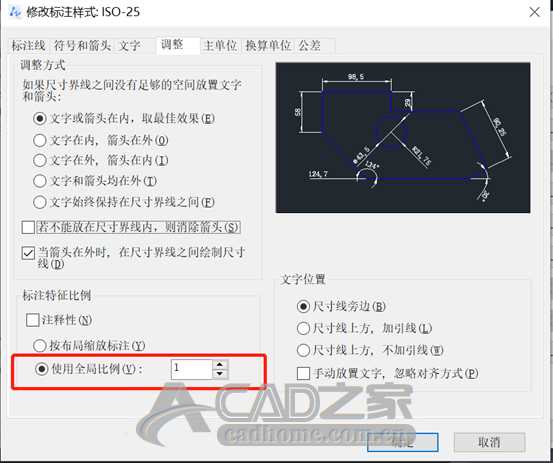
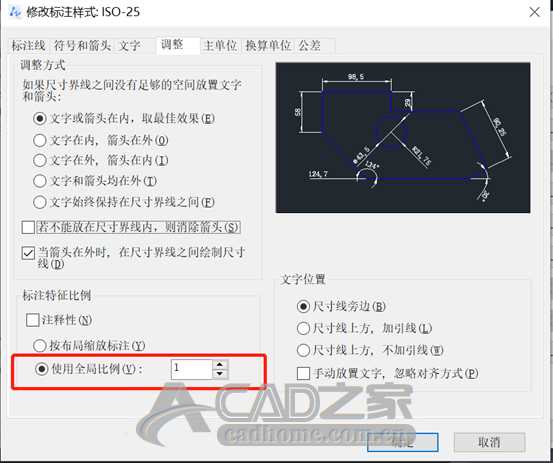
免责声明:
1、本站所有资源文章出自互联网收集整理,本站不参与制作,如果侵犯了您的合法权益,请联系本站我们会及时删除。
2、本站发布资源来源于互联网,可能存在水印或者引流等信息,请用户擦亮眼睛自行鉴别,做一个有主见和判断力的用户。
3、本站资源仅供研究、学习交流之用,若使用商业用途,请购买正版授权,否则产生的一切后果将由下载用户自行承担。
4、侵权违法和不良信息举报 举报邮箱:cnddit@qq.com


还没有评论,来说两句吧...